win11怎么重置系统 win1重置系统操作方法
来源:www.laobaicai.net 发布时间:2021-10-23 13:15
我们升级了win11系统之后,因为对系统的不熟悉可能会进行很多的错误设置,结果造成系统出现了很多问题,这个时候如果不想重装系统,就需要把设置恢复到最初的样子了,那么win11怎么重置系统呢?今天老白菜u盘启动盘为大家分享win11重置系统的操作方法。
重置系统操作方法:
1、首先进入win11系统界面点击左下角开始。
2、然后在弹出的选项框点击左下方的设置选项。如图所示:

3、进入设置窗口中后,在右下角找到“更新与安全”并点击进入。如图所示:
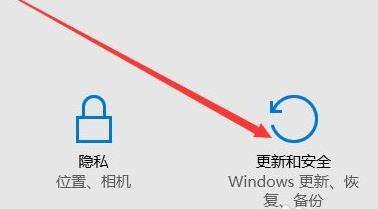
4、进入“更新与安全”设置窗口后,再点击左侧的恢复。如图所示:

5、随后在弹出的窗口中,点击重置此电脑下面的开始。如图所示:

6、最后会弹出一个窗口,可以选择删除所有内容,然后等待一会儿即可。如图所示:
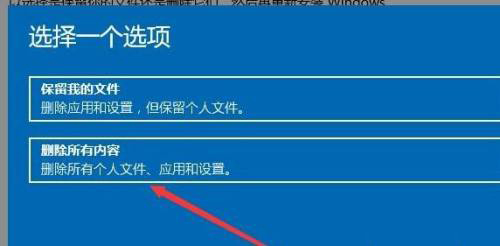
关于win11重置系统的操作步骤就为小伙伴们详细分享到这里了,如果用户们使用电脑的时候不知道怎么重置系统,可以参考以上方法步骤进行操作哦,希望本篇教程对大家有所帮助,更多精彩教程请关注老白菜官方网站。
推荐阅读
"win10系统查看显卡配置操作教程分享"
- win10系统输入法不见了解决方法介绍 2022-08-08
- win10系统修改鼠标dpi值操作方法介绍 2022-08-06
- win10系统查看无线网络密码操作方法介绍 2022-08-05
- win10系统应用商店没有网络解决方法介绍 2022-08-04
win10系统设置声音双通道操作方法介绍
- win10系统设置动态锁操作方法介绍 2022-08-02
- win10系统设置日语输入法操作方法介绍 2022-08-01
- win10系统怎么设置还原点 2022-07-30
- win10系统怎么设置自动锁屏功能 2022-07-29
老白菜下载
更多-
 老白菜怎样一键制作u盘启动盘
老白菜怎样一键制作u盘启动盘软件大小:358 MB
-
 老白菜超级u盘启动制作工具UEFI版7.3下载
老白菜超级u盘启动制作工具UEFI版7.3下载软件大小:490 MB
-
 老白菜一键u盘装ghost XP系统详细图文教程
老白菜一键u盘装ghost XP系统详细图文教程软件大小:358 MB
-
 老白菜装机工具在线安装工具下载
老白菜装机工具在线安装工具下载软件大小:3.03 MB










